Atalhos de teclado para fechar e abrir a bandeja de CD DVD no Windows 10
A maioria dos computadores pessoais disponíveis no mercado hoje não inclui uma unidade óptica ou popularmente conhecida como unidade de CD / DVD / Blu-ray. Agora que drives USB e discos rígidos externos estão disponíveis por preços descartáveis, a maioria dos usuários prefere usar drives USB em vez de CD / DVDs tradicionais para fazer backup e transferir dados.
Dito isso, existem muitos PCs por aí que ainda incluem unidade de CD / DVD. Se o seu notebook possui uma unidade óptica e você está executando o Windows 10, Windows 8 ou Windows 7, provavelmente observou que o Windows não oferece a opção de fechar a bandeja da unidade óptica, embora ofereça a opção de ejetar a unidade .
Crie uma tecla de atalho para fechar \u0026 amp; abra a bandeja da unidade de CD / DVD no Windows 10
Resumindo, embora você possa abrir a bandeja da unidade óptica com um clique, não é possível fechar a bandeja da unidade de CD / DVD / Blu-ray sem empurrar fisicamente a bandeja. Pode ser porque nem a Microsoft nem os desenvolvedores estão mais interessados em drives ópticos.
Felizmente, se você ainda usa a unidade de CD / DVD / Blu-ray em seu PC com Windows com frequência, aqui estão dois pequenos utilitários para ajudá-lo a ejetar e fechar rapidamente a bandeja da unidade de CD / DVD usando atalhos de teclado.
Controle de porta
Controle da porta , como o nome pode sugerir, ajuda a controlar a porta da unidade de CD / DVD diretamente da área de trabalho. A ferramenta permite que você ejete e feche CD / DVD / Blu-ray com a ajuda de atalhos de teclado e também por meio de um atalho na bandeja do sistema.
Ao instalar e executar o Controle de porta, o programa fica na área da bandeja do sistema da barra de tarefas. Para ativar os atalhos do teclado para as operações de fechamento e ejeção, clique com o botão direito no ícone da bandeja do Controle da Porta e clique em Tecla de Atalho para abrir a caixa de diálogo Tecla de Atalho do Controle da Porta Selecione uma das teclas de atalho pré-listadas e clique no botão OK.
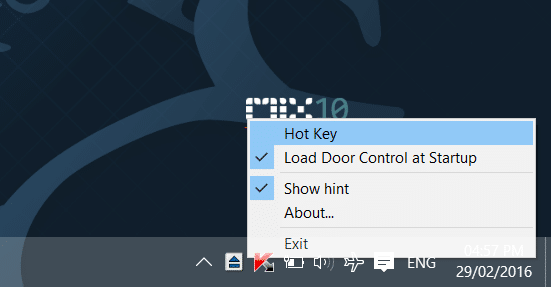

Embora o controle da porta seja um utilitário útil, o software não parece funcionar com algumas unidades e PCs. Enquanto o utilitário funcionava no meu laptop HP com Windows 10, o programa falhou ao fechar a bandeja da unidade de DVD da Sony no meu PC montado.
<landaNirCMD</ Budap
Se o software de controle da porta não estiver funcionando em seu PC, você pode tentar a solução NirCMD do popular NirSoft.
Etapa 1: Baixe o utilitário NirCMD clicando aqui. Extraia o conteúdo do NirCMD para a raiz da sua unidade do Windows 10 (a pasta que aparece quando você clica duas vezes no ícone da unidade).

Etapa 2: em seguida, abra o Prompt de comando digitando CMD na caixa de pesquisa do menu Iniciar e pressionando a tecla Enter.
Etapa 3: no prompt de comando, digite cd C:\\ e pressione a tecla Enter.
No comando acima, substitua “C” pela letra da unidade onde o Windows 10 está instalado.
Etapa 4: finalmente, copie e cole os comandos abaixo e pressione a tecla Enter após colar cada comando para executar.
nircmd.exe cmdshortcutkey “~ $ folder.desktop $” “Open CDROM” “CTRL + SHIFT + O” cdrom open
nircmd.exe cmdshortcutkey “~% folder.desktop%” “Fechar CDROM” “CTRL + SHIFT + C” cdrom fechar
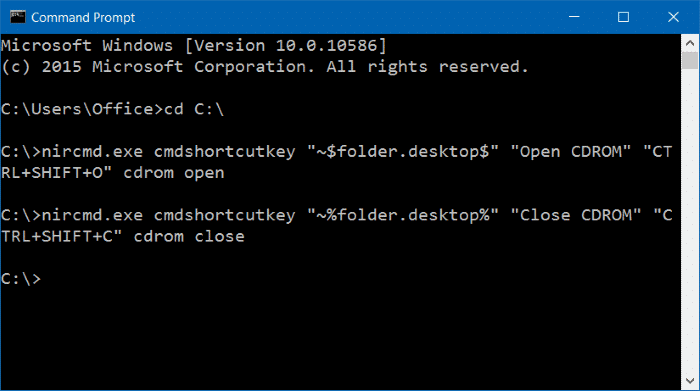
Etapa 5: você pode fechar o prompt de comando agora. De agora em diante, você pode usar o atalho de teclado Ctrl + Shift + O para abrir a bandeja do CD / DVD e Ctrl + Shift + C para fechar a bandeja da unidade óptica.

Executar os comandos acima criará dois atalhos chamados Abrir CD-ROM e fechar o CD-ROM em sua área de trabalho. Você pode clicar nesses atalhos para fechar ou abrir a bandeja da unidade de CD / DVD / Blu-ray.